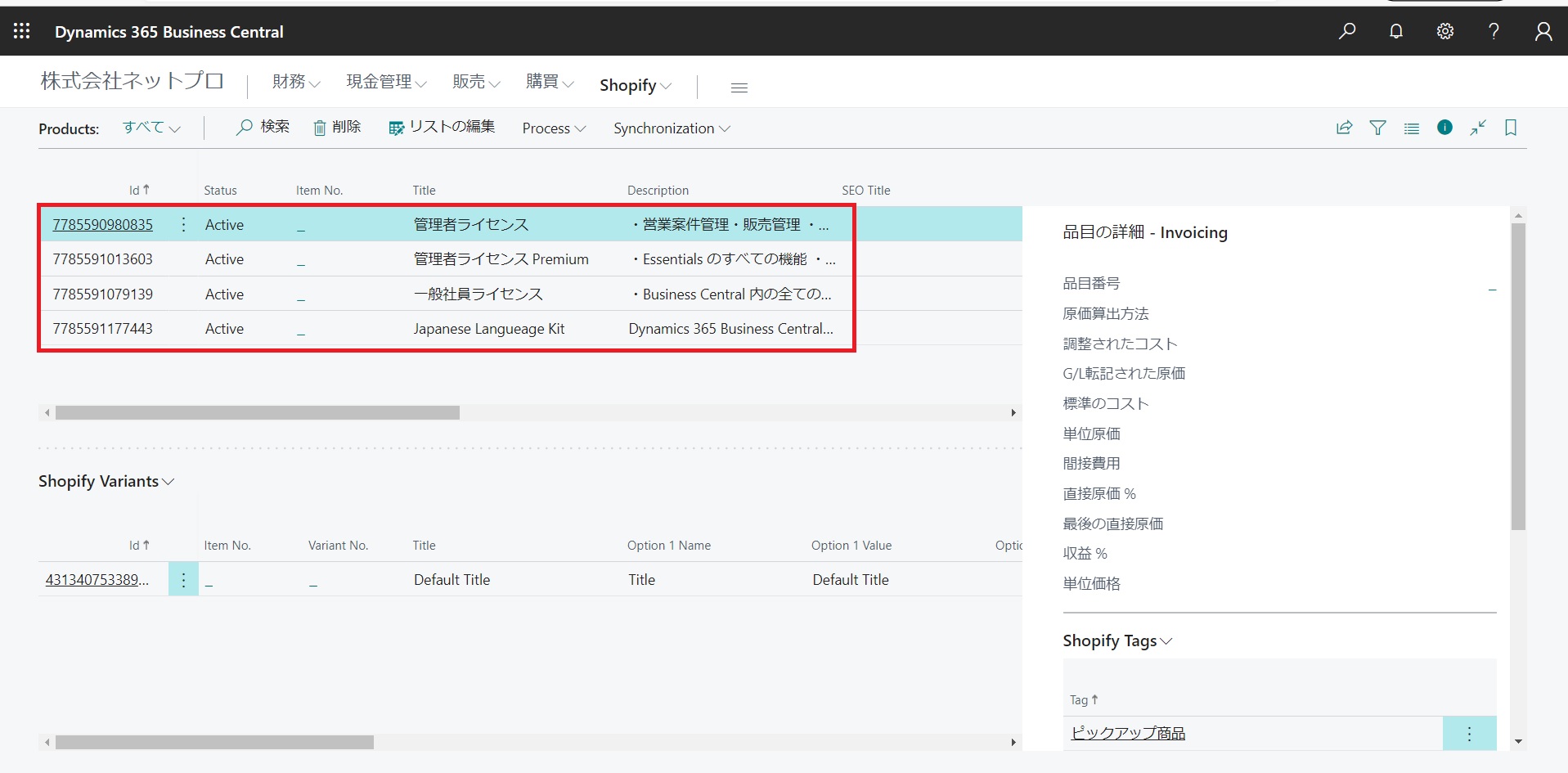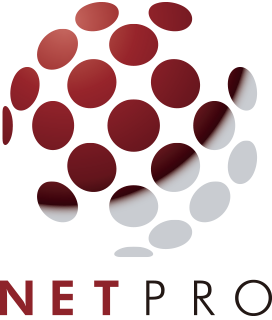Business CentralとShopifyを連携してネットショップを開く
- Shopify管理画面にログインして、テーマからカスタマイズしていきます。
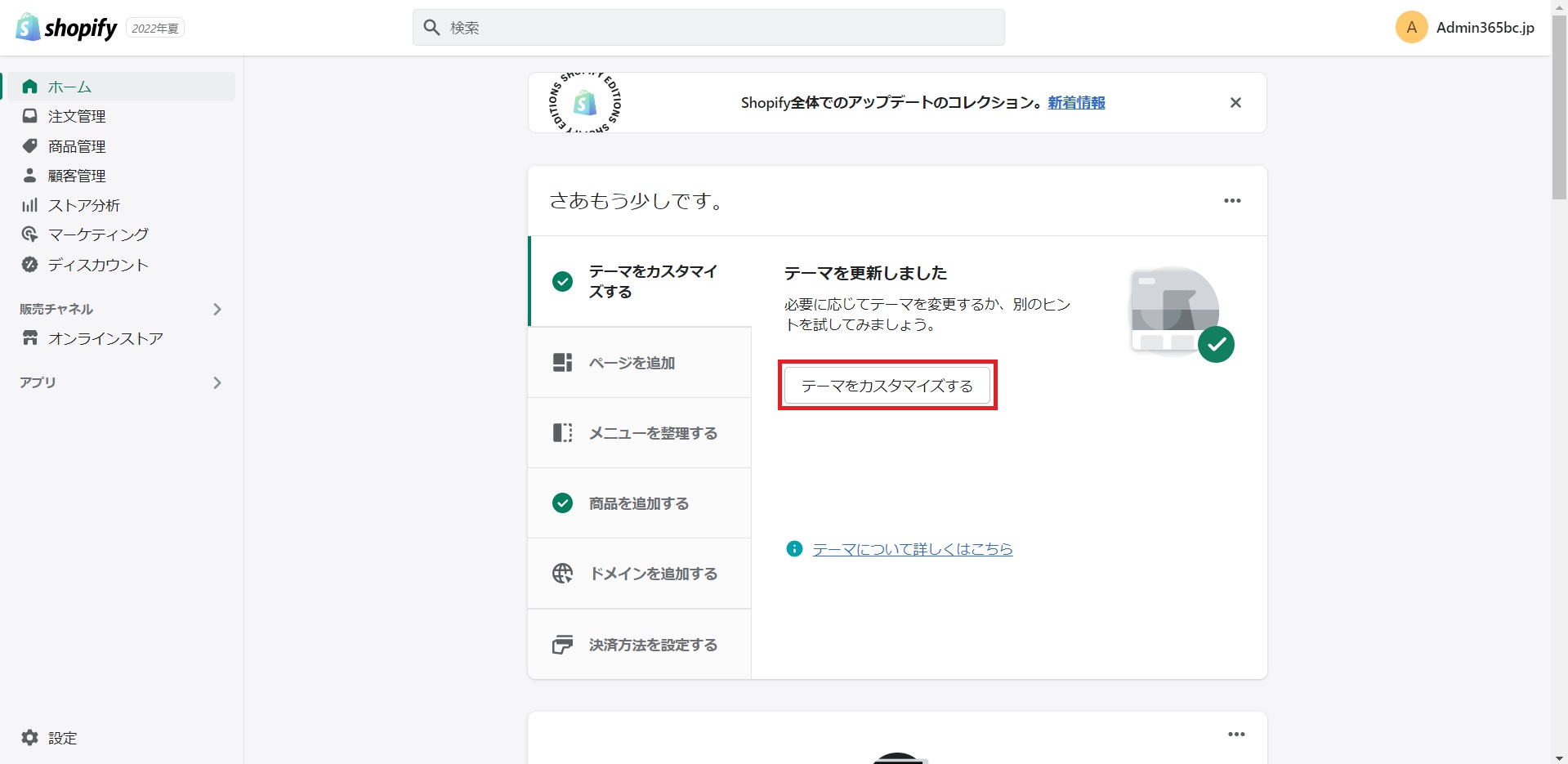
- カスタマイズしやすそうなベースのテーマを選んで、[カスタマイズ]ボタンをクリックします。
今回はDawnを使用しています。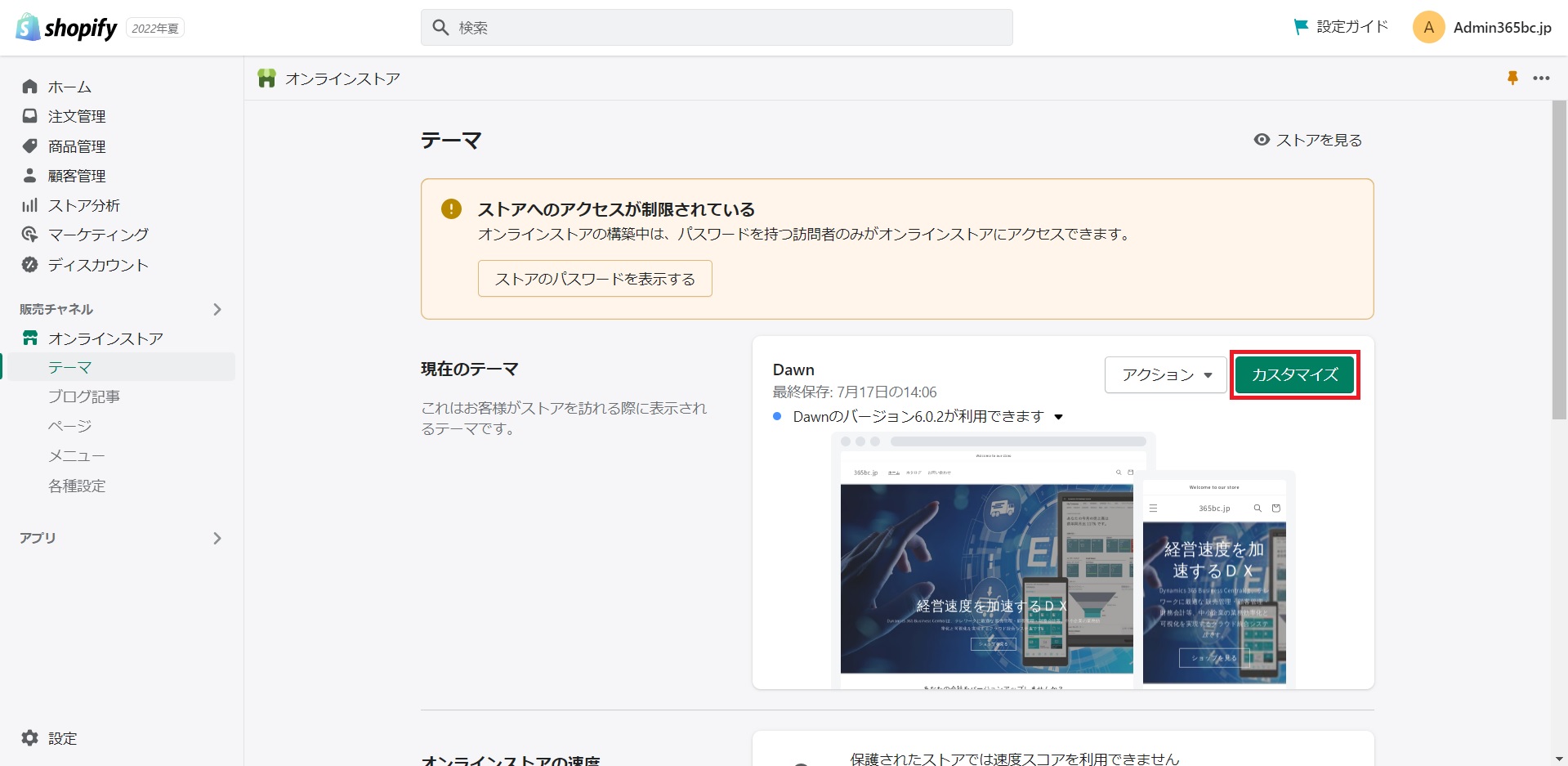
- テーマエディターが開くので、テキストや画像をカスタマイズしていきます。
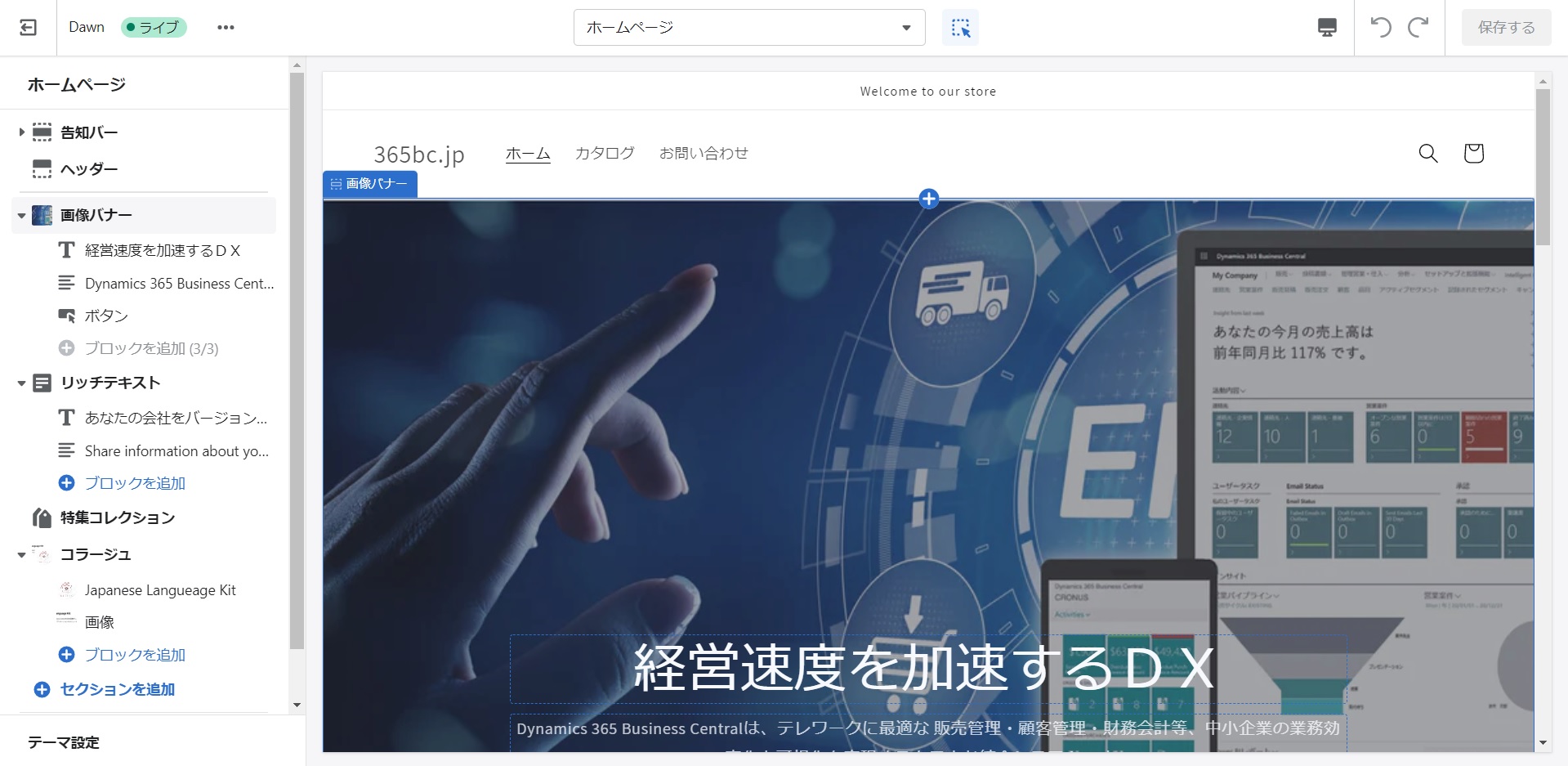
- ある程度カスタマイズができたら、次は商品を追加していきます。
Shopify管理画面から[商品管理]またはホームの[商品を追加する]をクリックします。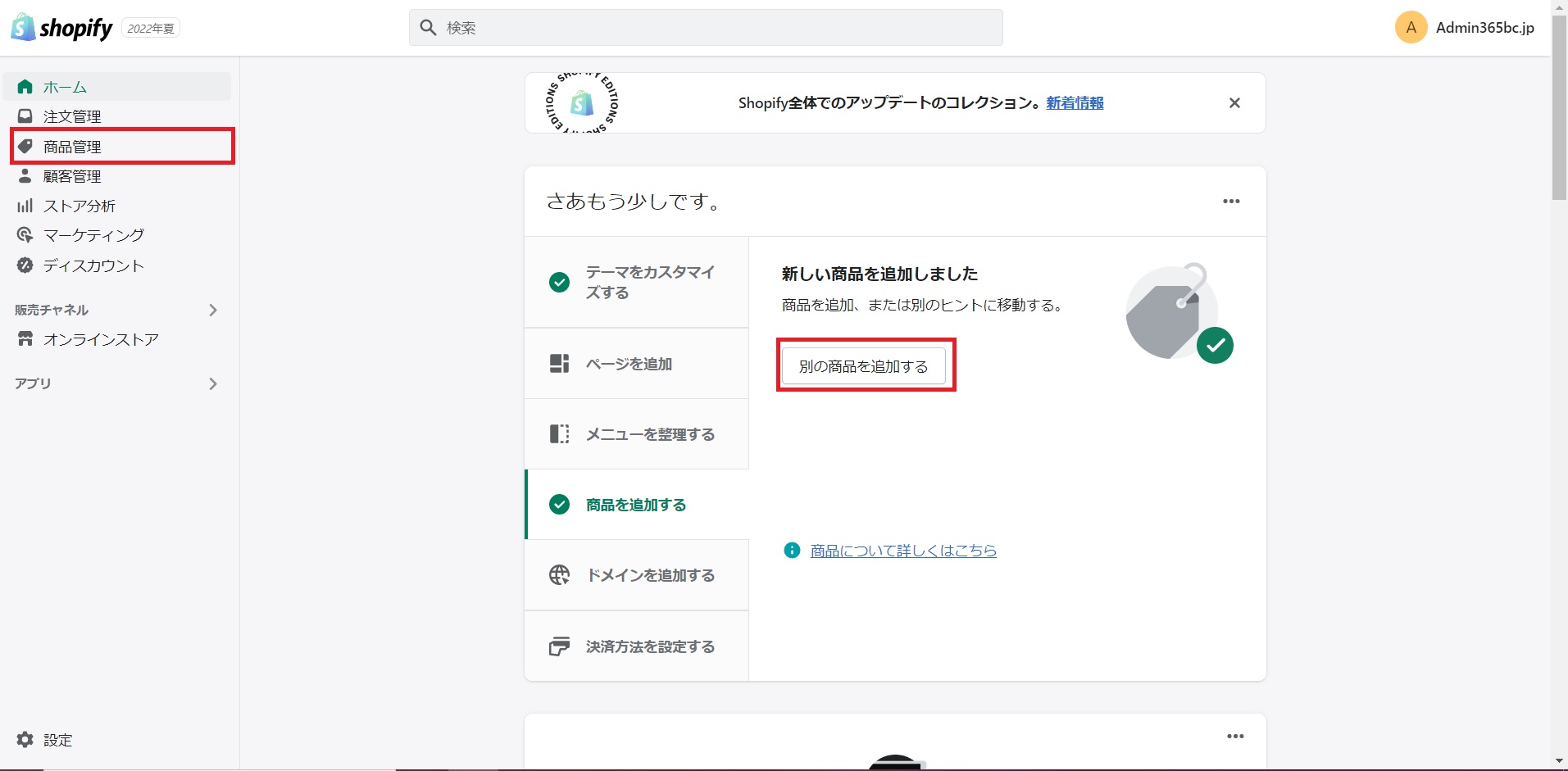
- 商品の必要事項を入力していきます。
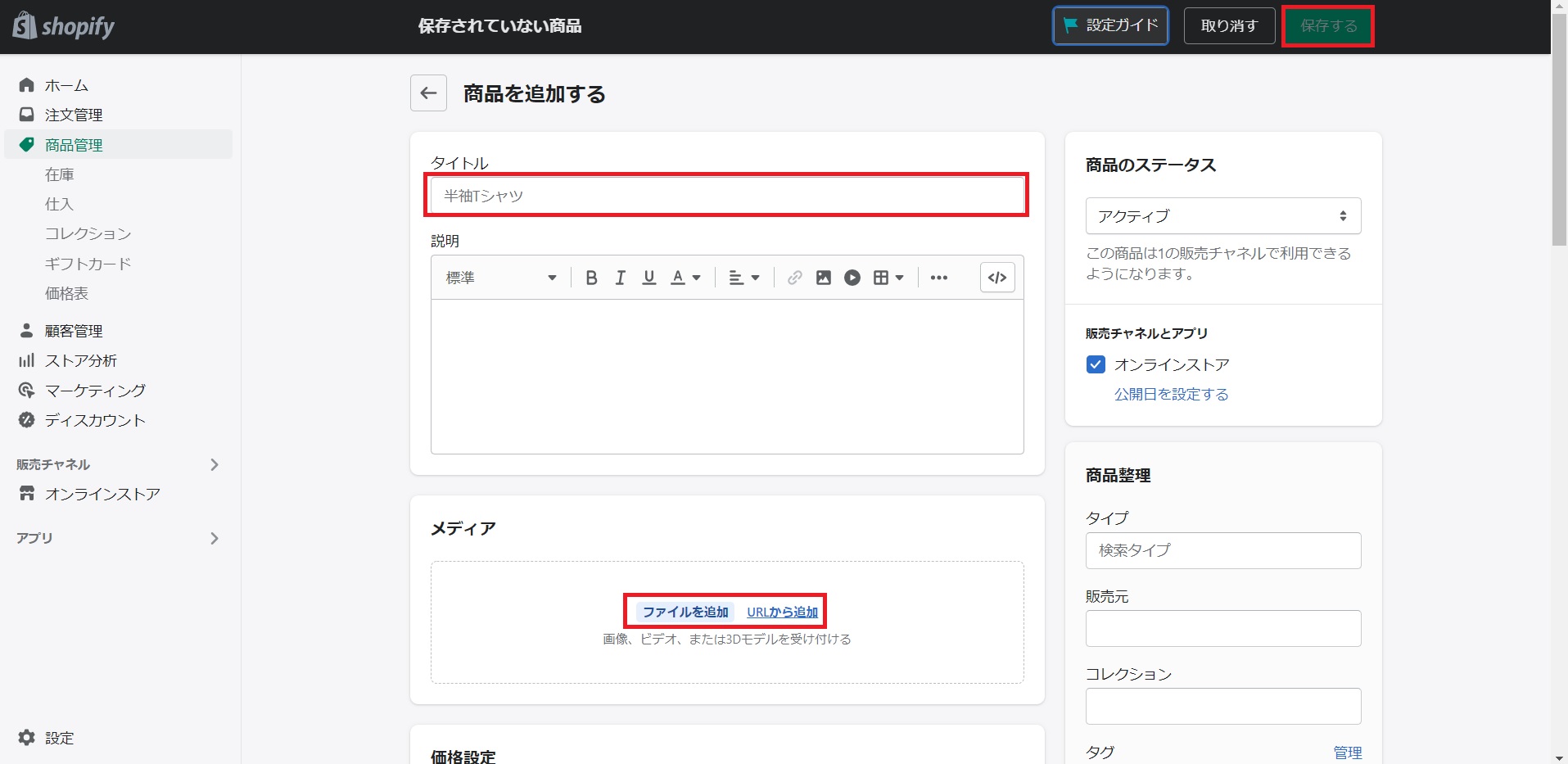
- 商品がある程度登録されました。
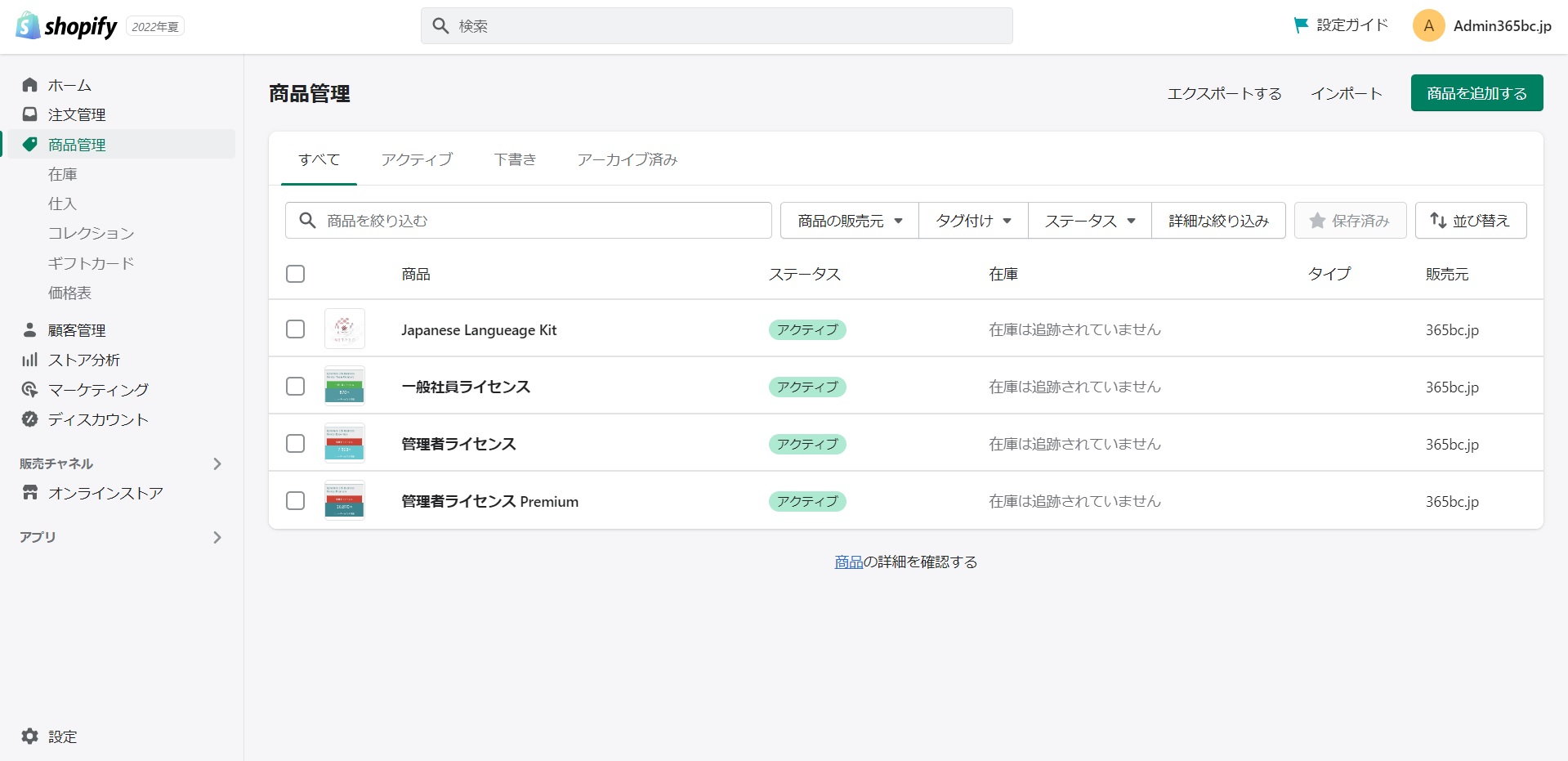
- 次にBusiness Centralを開きます。
[Shopify]タブから[Shops]をクリックします。[+新規]でShopify Shop Cardに必要事項を入力していきます。Codeは任意の大文字で大丈夫です。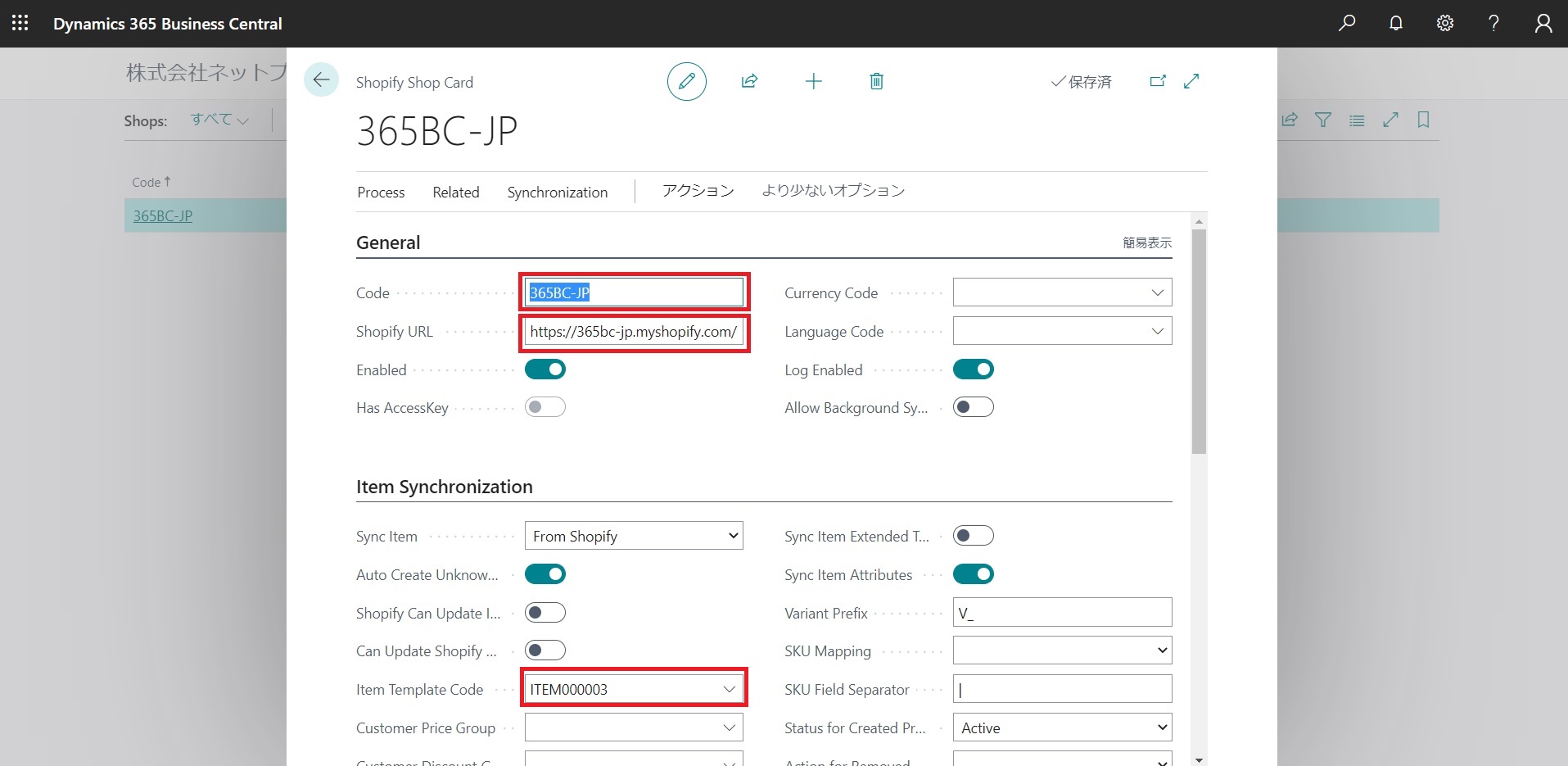
- 入力できたらEnableをONにしてBusiness Central に Shopifyアプリをインストールします。
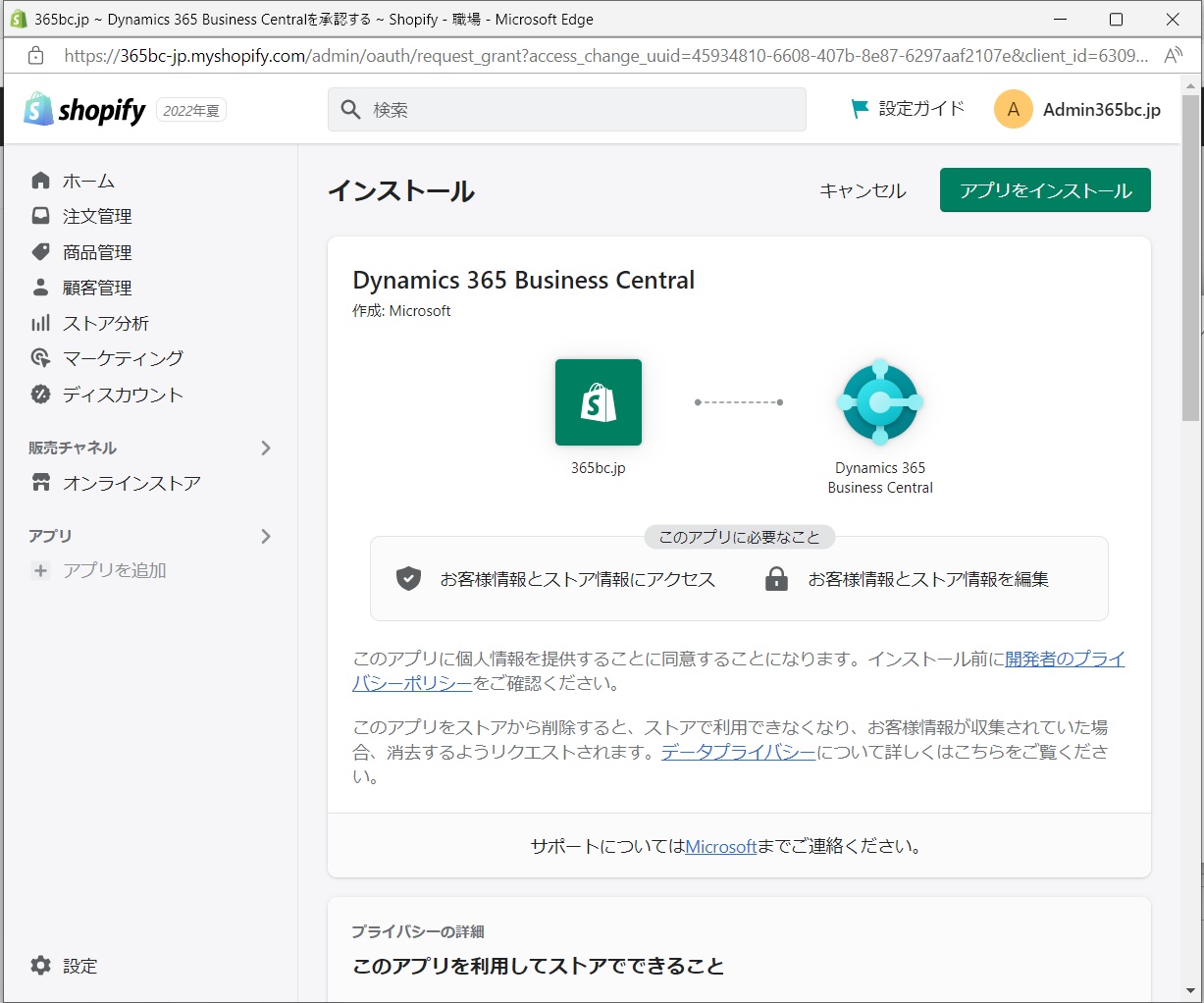
- Shopが追加されたら今度はShopifyから商品を同期します。以下の値を設定してください。
Log Enabled をONにします。
Allow Background Syncs をOFFにします。
Sync Item を From Shopify に設定します。
Auto Create Unknown Items をONにします。
Item Template Code に適切な値を設定します。
Sync Item Images を From Shopify に設定します。
Customer Import from Shopify を All Customers に設定します。
Auto Create Unknown Customers をONにします。
Customer Template Code に適切な値を設定します。
Shipping Cost Account や Tip Account を入力します。
Auto Create Orders をONにします。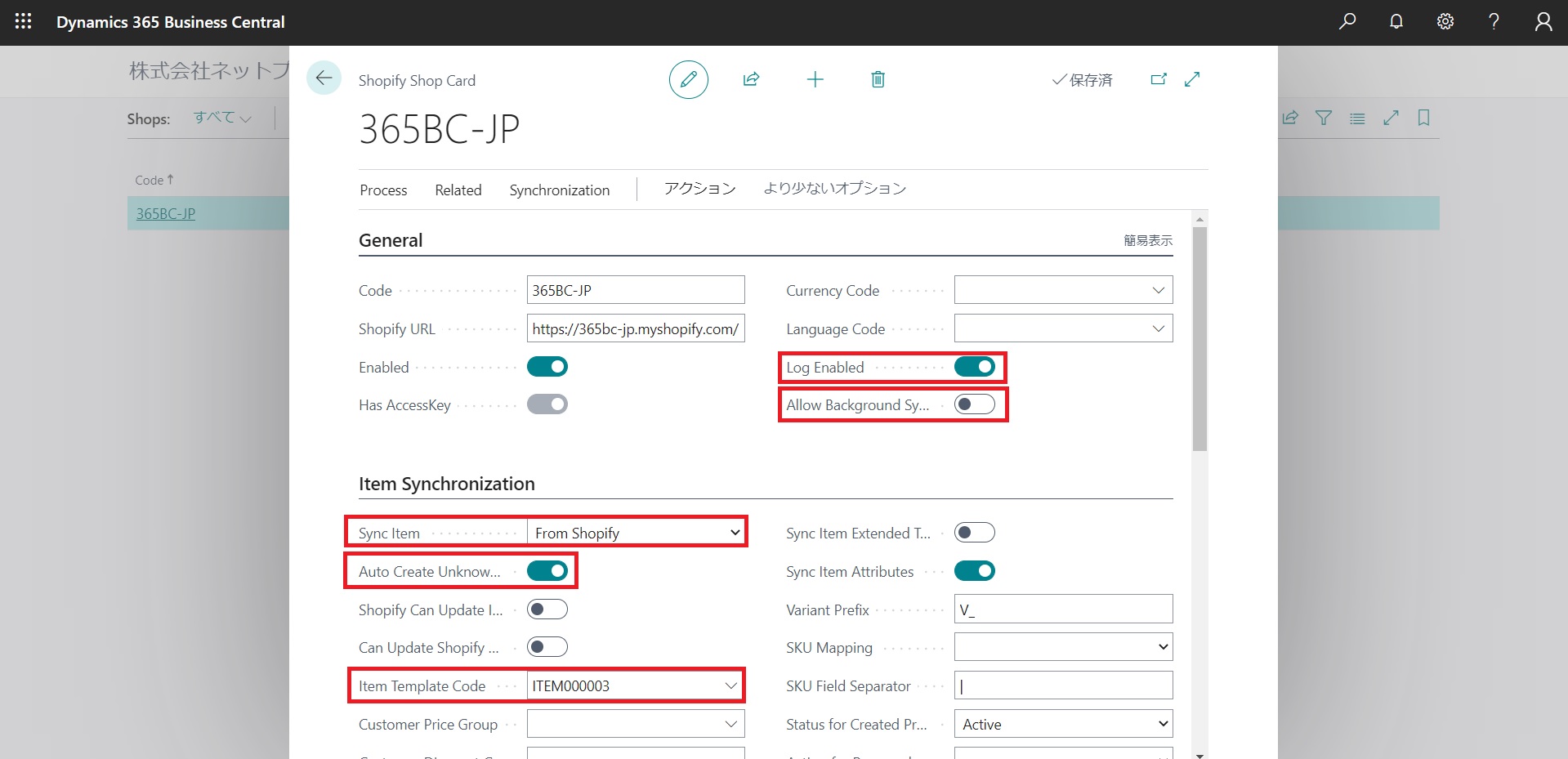
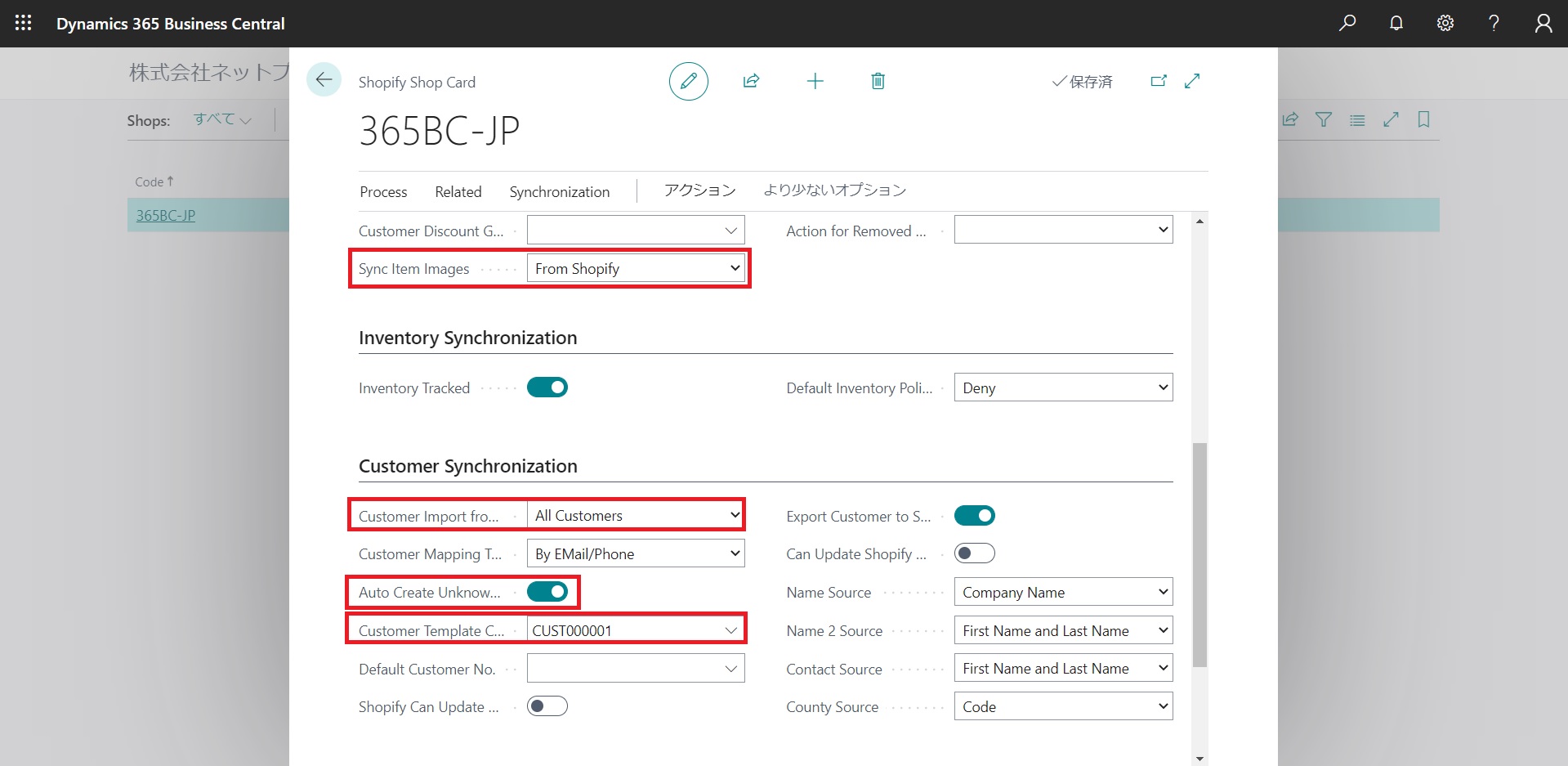
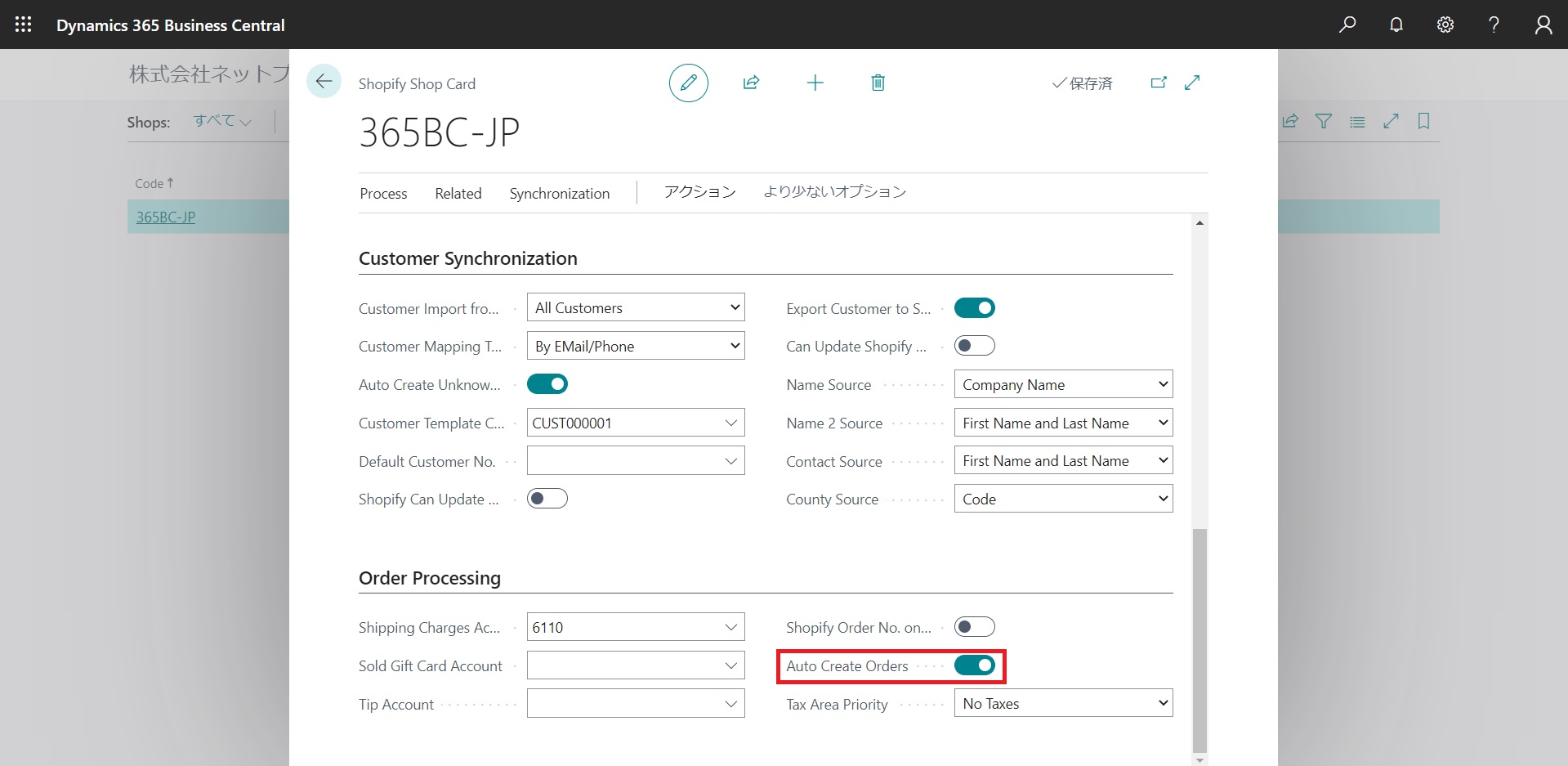
- [Synchronization]のSync Products, Sync Product Imagesなどをクリックして商品を同期させます。
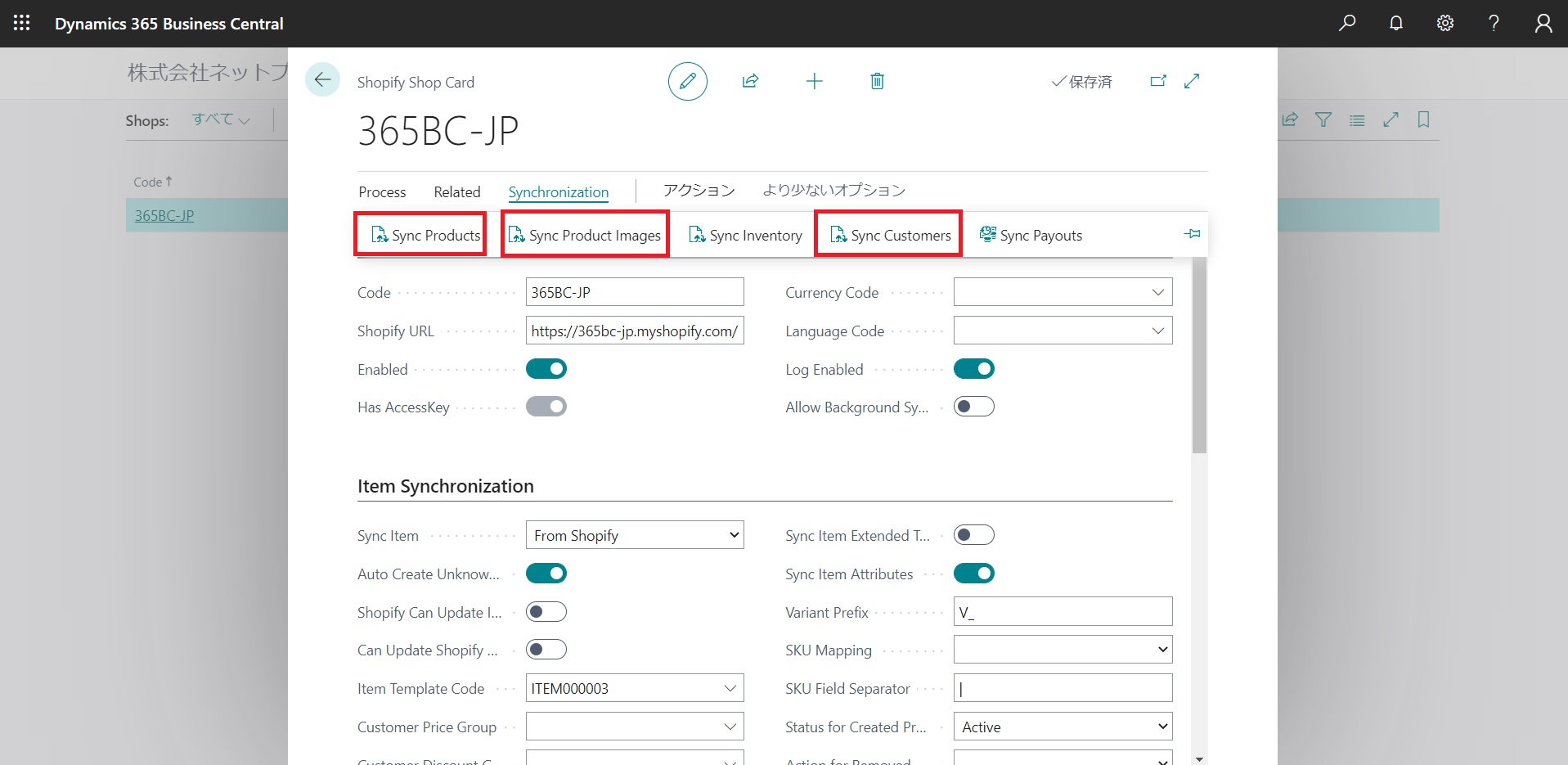
- [Shopify]タブの[Products]を見てみましょう。商品が追加されているはずです。おめでとうございます。